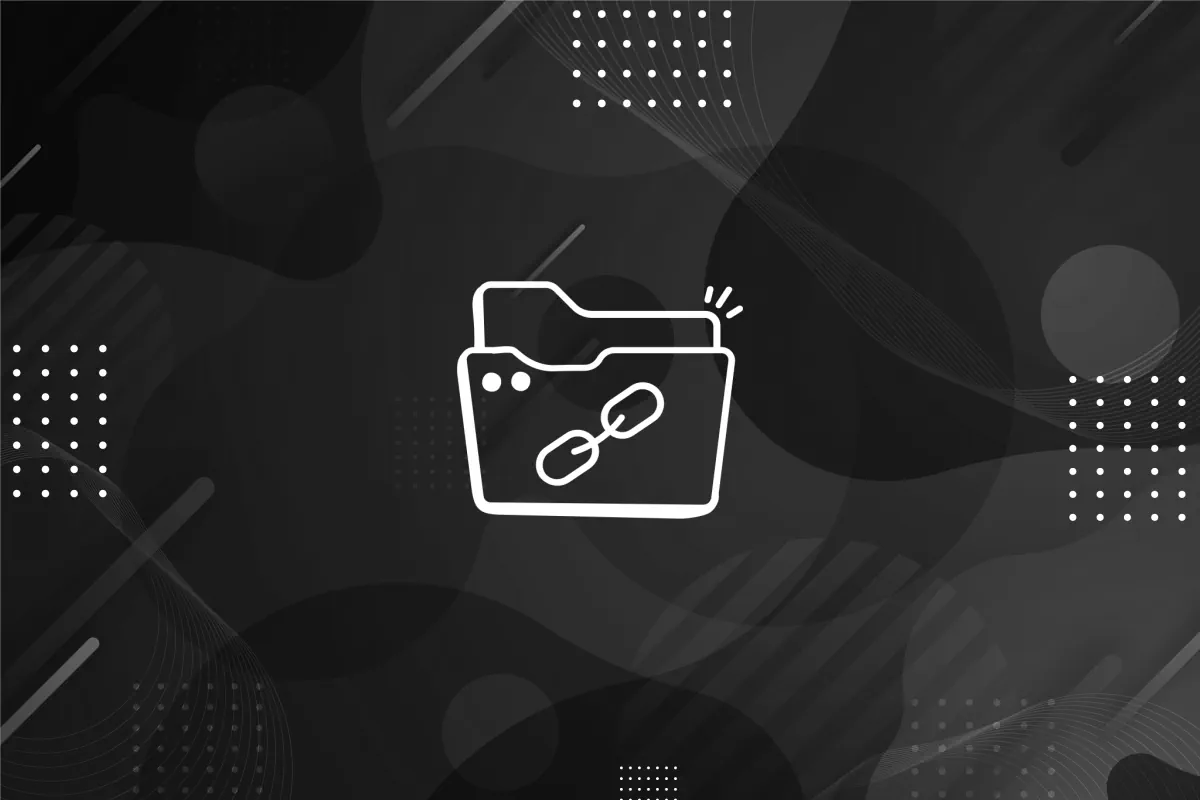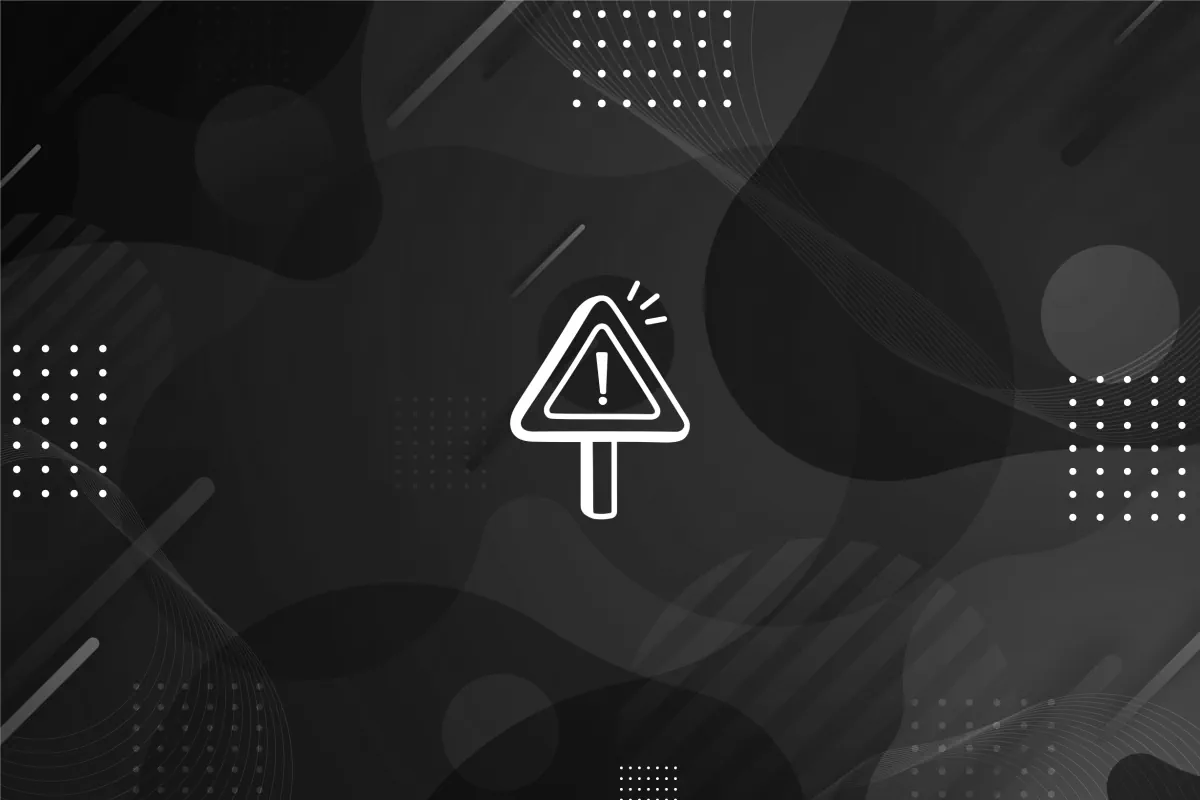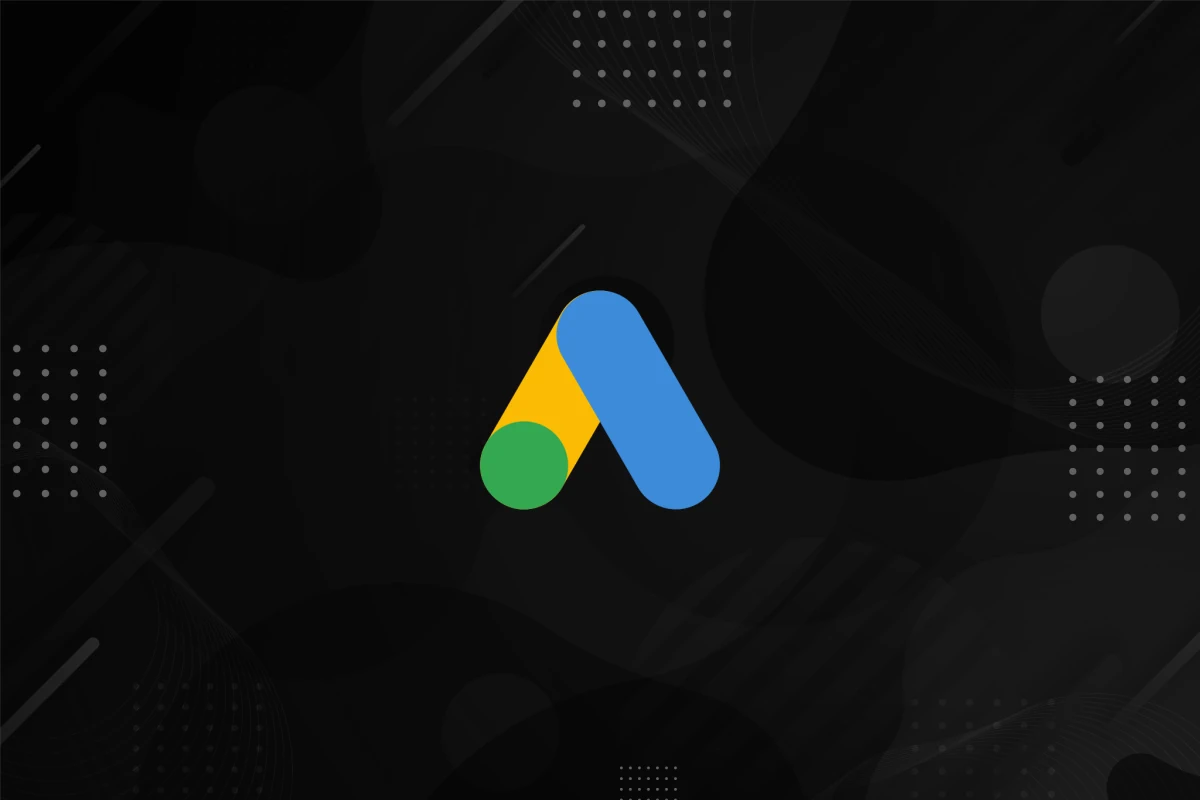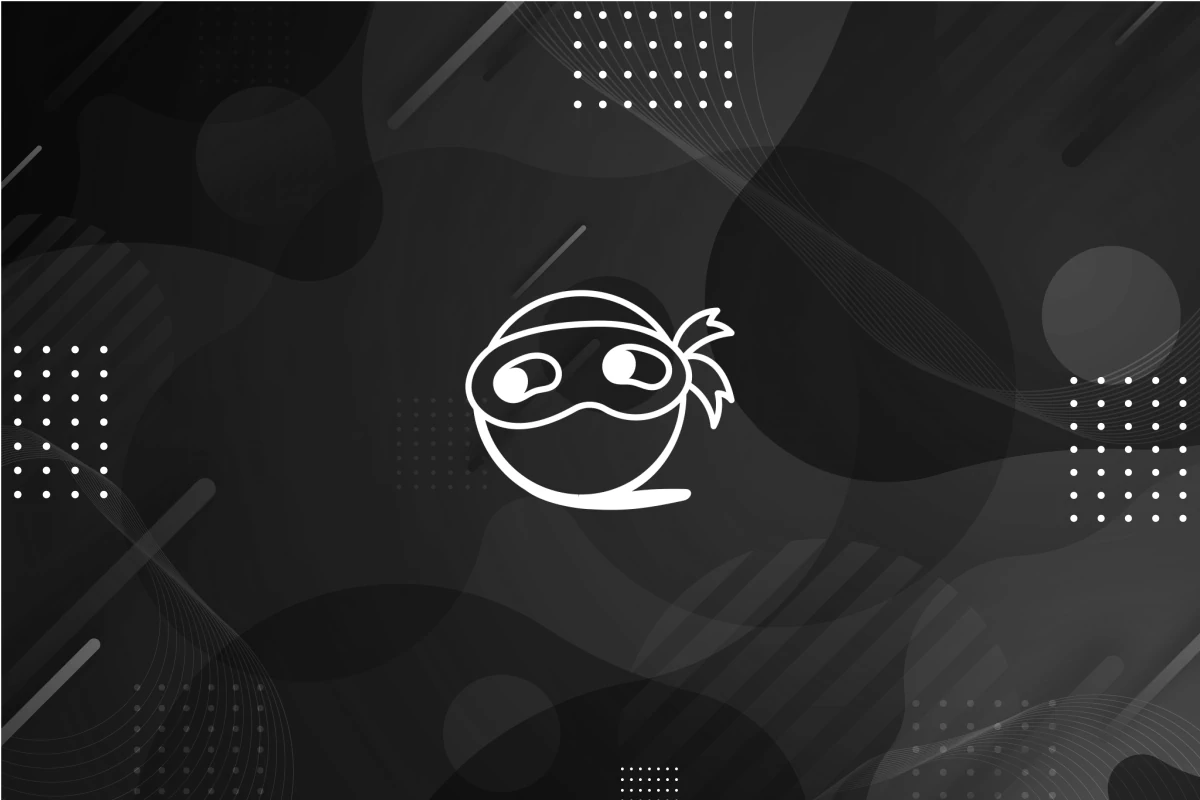Google’ın web algoritması, spam içeriğini belirlemek ve kullanıcılarını korumak için her yıl milyarlarca sayfa ve geri bağlantı arasında gezinir.
Tek bir bağlantı cezası, bir e-ticaret sitesinin kariyerini değiştirebilir veya bozabilir. Bir web sitesinin trafiği Google Penalty ile, ayda 1.500 ziyaretten birkaç gün içinde 0’a düşebilir. Tüm bunlar “küçük bir ceza” nedeniyle…
Web siteniz işinizin önemli bir parçasıysa, maliyetli hatalardan kaçınmak için bağlantı profilinizi düzenli olarak kontrol etmeniz gerekir.
Zaten Penalty ile vurulduysanız, ya da Google bağlantı cezalarına maruz kalmaktan haklı olarak endişeleniyorsanız, derin bir nefes alın: kendinizi kurtarmanın bir yolu var!
Google Bağlantıları Reddetme Aracı (Google Disavow Tool), sitenize yönlenen yapay bağlantıların etkisini manuel olarak azaltmak için size erişim sağlamak ve web sitenizi kurtarmak için tasarlanmıştır.
Benden zararlı backlink temizliği hizmeti aldıysanız ve size teslim ettiğim Disavow Dosyası’nı Google Disavow Tool’a yüklemek için bu makaleyi okuyorsanız, doğrudan buraya tıklayarak ilgili bölüme atlayabilirsiniz.
Google Disavow Tool (Google Bağlantıları Reddetme Aracı)
Sitenize yönlendirilen yapay bağlantılar yüzünden, Google tarafından bir manuel işlem başlatılmasından endişe ediyorsanız veya bir manuel işlemin başlatıldığını öğrendiyseniz, bu bağlantılardan kurtulmanız gerekir. Yapabiliyorsanız, bağlantıları manuel olarak kendiniz kaldırmaya çalışmalısınız. Bağlantıları kendiniz kaldıramıyorsanız veya kaldırılmasını sağlayamıyorsanız, Google Disavow Tool ile URL’leri reddetmeniz gerekir.
Google Disavow Tool, gelişmiş bir özelliktir ve çok dikkatli kullanılmalıdır. Yanlış kullanılırsa, sitenizin Google Arama sonuçlarındaki performansına zarar verebilir.
Google Disavow Tool Ne Zaman Kullanılmalı?
Öncelikle bunun gerekli olup olmadığına karar verin. Çoğu zaman, Google hangi bağlantılara güveneceğini kendi başına değerlendiren bir algoritmaya sahiptir. Yani çoğu zaman Google Disavow Tool bağlantıları reddetme aracını kullanmanız gerekmez.
Geri bağlantıları yalnızca şu durumlarda reddetmeniz gerekir:
- Sitenize işaret eden önemli miktarda spam, sahte veya düşük kaliteli bağlantı olduğunu düşünüyorsanız,
- Bağlantılar sitenizde manuel işlem başlatılmasına neden olduysa veya buna neden olma ihtimali taşıyorsa.
Yukarıdaki iki madde web siteniz için aynı anda geçerliyse, Google Disavow Tool ile geri bağlantıları reddetme zamanı gelmiş demektir.
Ancak bunu yapmadan önce, sitenize kalitesiz bağlantı veren sayfalardan mümkünse tüm linkleri sizin kaldırmanız gerekir. Birinden (ajans veya freelancer) backlink paketi satın aldıysanız ve bu paket sitenizi kötü etkilediyse, spam bir çalışma olduğunu düşünüyor veya spam olduğunu tespit ettiğiniz linkler varsa, backlinkleri alan kişiden bunları silmesini talep edin. Eğer olumlu bir dönüş alamıyorsanız, Google Disavow Tool ile spam bağlantıları reddetmeyi deneyin.
Google Disavow Tool Kullanımına Başlamadan Önce
Başlamadan önce, Disavow dosyası hazırlamanız gerekiyor. Bunun için, backlink geçmişinizin bir analizine ihtiyacınız var. Semrush ve Ahrefs gibi denetim araçları, backlink analizi yapmanızı sağlar. Yani en önemli kısım, spam backlinklerin tespit edilmesidir.
Ne yapacağız?
- Reddedilecek bağlantıların listesini oluşturacağız. Yani spam backlink tespiti yapacağız.
- Disavow dosyası hazırlayacağız.
1. Reddedilecek Bağlantıların Listesini Oluşturma
Size örnek olarak, Semrush üzerinden backlink analizi yapmayı göstermek istiyorum. Semrush’ta proje ekledikten sonra “Backlink Audit” eylemini çalıştırın. Backlink denetimi tamamlandığında, Backlink Audit Tool sayfasında bir toksik puan (Toxicity Score) göreceksiniz. Hemen aşağıda, ilgili sayfanın bir ekran görüntüsünü ekledim.
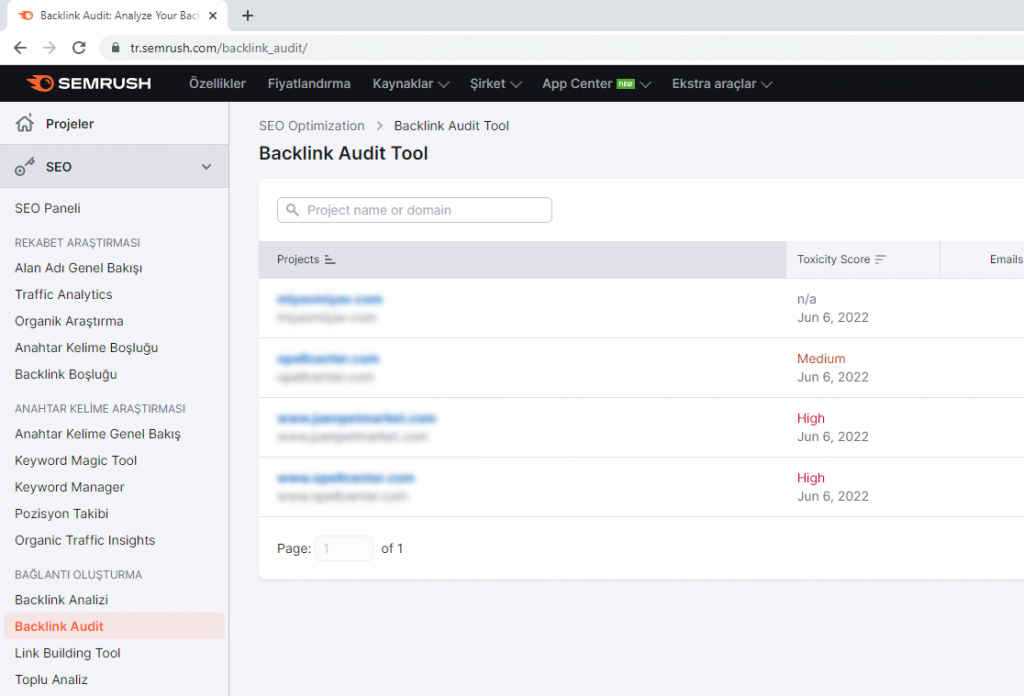
Toksik puanlar “Medium” veya “High” olarak görünüyorsa, risklisiniz demektir. Hemen backlinklerimize göz atalım. Projenizin üzerine tıklayın. Karşınıza ayrıntılı bir sayfa çıkacak. Tıpkı aşağıdaki gibi. Bu sayfa, toplam backlink sayınızı ve toksik backlinklerinizin genel analizini gördüğünüz sayfadır.
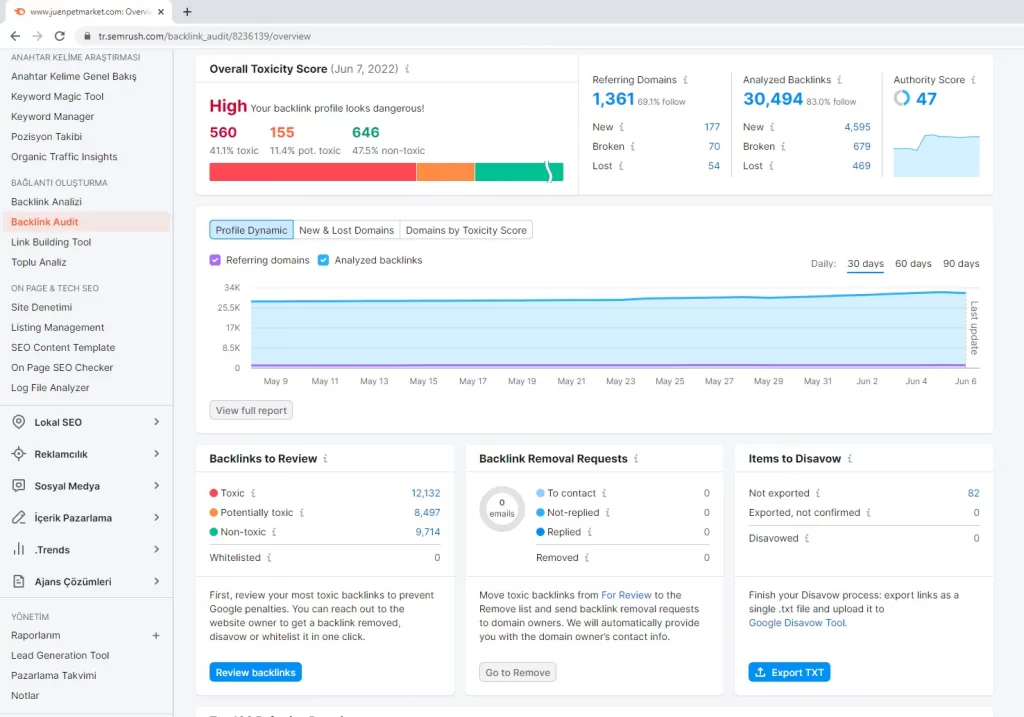
Yukarıda gördüğünüz örnekte, toplam backlink sayısı 30,494 adet. Toplam domain sayısı ise 1,361 adet. Ne yapmamız gerekiyor? Toksik puanı yüksek olan backlinkleri tespit etmemiz gerekiyor. Böylece Disavow Dosya’mızı hazırlayacağız ve Google Disavow Tool yani Google Bağlantıları Reddetme Aracı’na dosyamızı yükleyeceğiz.
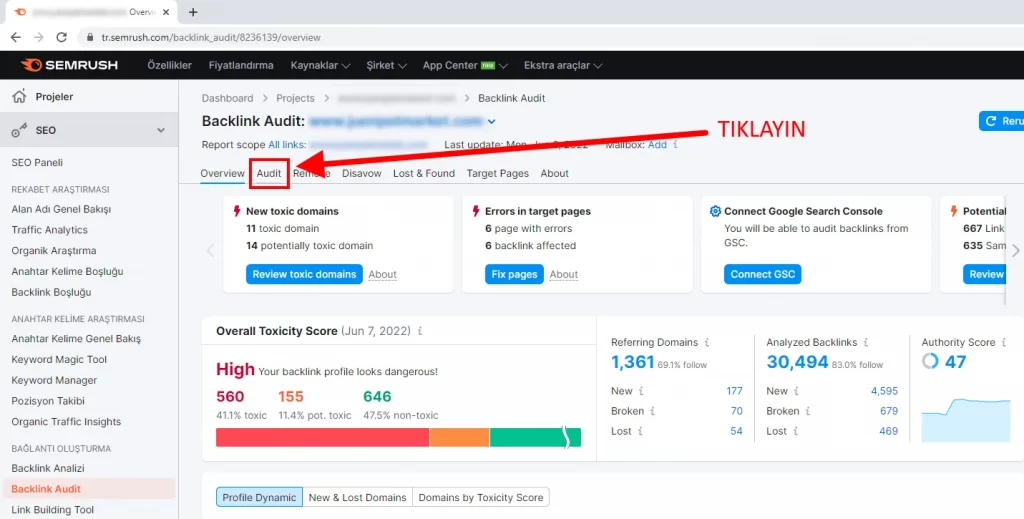
Backlink Audit sayfasında, projenizi seçtikten sonra, “Audit” sekmesine tıklayın. Karşınıza tüm backlink listesinin olduğu yeni bir sayfa açılacak. Bu sayfada backlinkleri manuel olarak denetleyebilmeniz için ayrıntılı analizler göreceksiniz. Tıpkı aşağıdaki gibi…
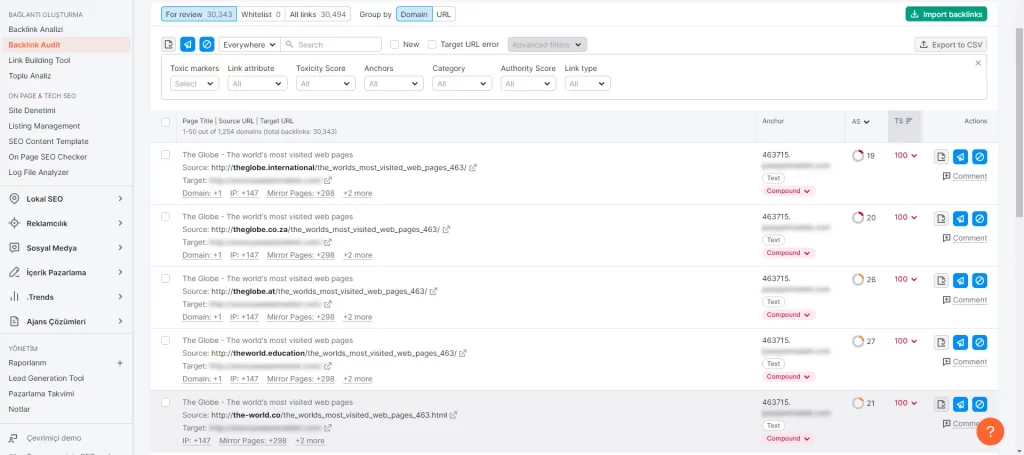
Bu noktada, spam backlinkleri seçmeniz, URL veya sayfa olarak Disavow bölümüne göndermeniz gerekiyor. Backlinkleri soldaki kutucukları tıklayarak seçin. URL olarak mı yoksa sayfa olarak mı reddetmek istediğinizi belirleyin. Daha sonra aşağıdaki gibi backlinkleri Disavow bölümüne taşıyın.
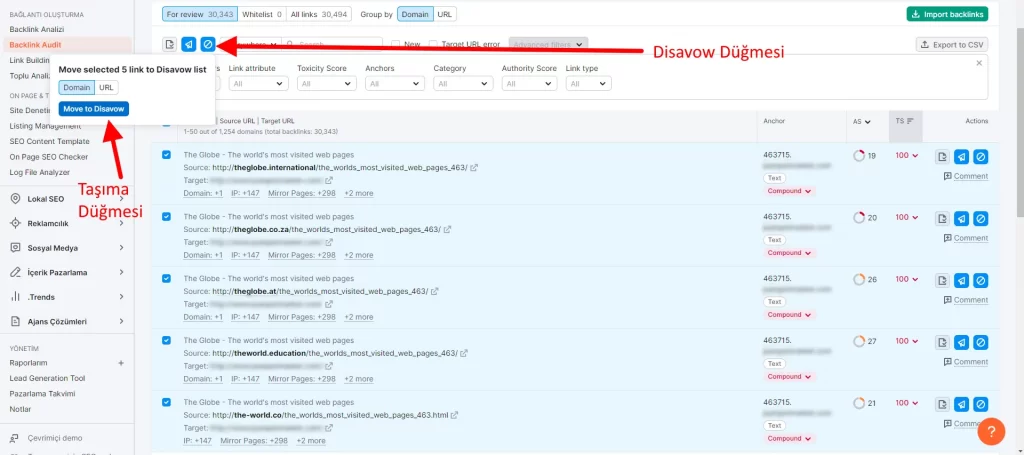
Bunu yaparken, dikkatli olmalısınız. Çünkü bazen Semrush bağlantıyı toksik olarak gösterse dahi, aslında gerçekten toksik olmayabiliyor. Yani bu aşamada hangi URL veya sayfanın Disavow edileceğini karar vermek tamamen size kalmış. Doğru analiz etmeli ve doğru sayfayı Disavow bölümüne göndermelisiniz.
Tüm linkleri taradıktan ve doğru sayfaların Disavow bölümüne taşındığından emin olduktan sonra, otomatik olarak Semrush üzerinden Disavow dosyanızın çıktısını alabilirsiniz.
Semrush kullanmak istemiyorsanız, Google Search Console ile de tüm bağlantıların bir listesini alabilirsiniz. Sitenizin bağlantılar raporuna ulaşarak, tüm bağlantıların bir listesini indirip, spam linkleri kendiniz de tespit edebilirsiniz.
Ancak biz ne yapmıyoruz, otomatik sistemlere körü körüne güvenmiyoruz ve her zaman kendi kontrollerimizi yapıyoruz.
Hadi kendi Disavow dosyamızı kendimiz oluşturalım.
2. Disavow Dosyasının Hazırlanması
Zararlı, spam geri bağlantıların bir listesini edindik ve artık Disavow dosyamızı (bağlantı dosyası) hazırlamaya başlayabiliriz.
Öncelikle .txt uzantılı bir dosyaya ihtiyacımız var. Boş bir metin belgesi açın. Daha sonra içine her satıra bir URL ekleyin. Dosyanız aşağıdaki gibi olmalıdır.
Örnek:
# İki sayfa reddedilecek http://spam.ornek.com/stuff/comments.html http://spam.ornek.com/stuff/odeme-links.html # Bir alan adı reddedilecek domain:ornek.com
Satır başına # eklediğiniz zaman, Google o satırı atlar. # ile başlayan satırlar bilgilendirme amaçlıdır. Kendinize not olarak # ile başlayan satırlar kullanabilirsiniz. Tüm URL’leri bağlantı dosyasına (Disavow dosyasına) ekledikten sonra dosyanızı kaydedin. Kaydederken, dosyanın UTF-8 veya 7-bit ASCII formatına sahip olmasına dikkat edin. Aksi takdirde bağlantı dosyasını Google Disavow Tool bağlantıları reddetme aracına yükleyemezsiniz.
Bağlantı Dosyası Biçimi Özellikleri:
- Her satırda, reddedilecek bir URL veya alan adı belirtin.
ornek.com/tr/gibi bir alt yolun tamamını reddedemezsiniz. Her bir URL’i tek tek eklemeniz gerekir. - Bir alan adını (veya alt alan adını) reddetmek için başına “
domain:” ekleyin (örneğin,domain:example.com) Böylece o domaine ait tüm sayfaları reddetmiş olursunuz. - Dosya, UTF-8 veya 7-bit ASCII olarak kodlanmış bir metin dosyası olmalıdır.
- Dosya adı .txt ile bitmelidir.
- Maksimum URL uzunluğu 2.048 karakterdir.
- Maksimum dosya boyutu 100.000 satır (boş satırlar ve yorum satırları dahil) ve 2 MB’tır.
- Satırlara # işaretiyle başlayarak yorumlar ekleyebilirsiniz. # ile başlayan satırlar Google tarafından yok sayılır.
Google Disavow Tool Kullanımı
Bağlantı dosyasını hazırladıktan sonra, Google Search Console hesabından Disavow Tool sayfasına giderek, dosyayı yüklemeniz gerekir.
Bağlantı dosyasını yüklemek için, Google Search Console hesabınızda oturum açın. Web sitenizi yönettiğiniz Console hesabından bağlantıları reddetme aracına ulaşmak için Google Disavow Tool sayfasına gidin ve dosyanızı yükleyin.
1. Google Disavow Tool sayfasına gidin
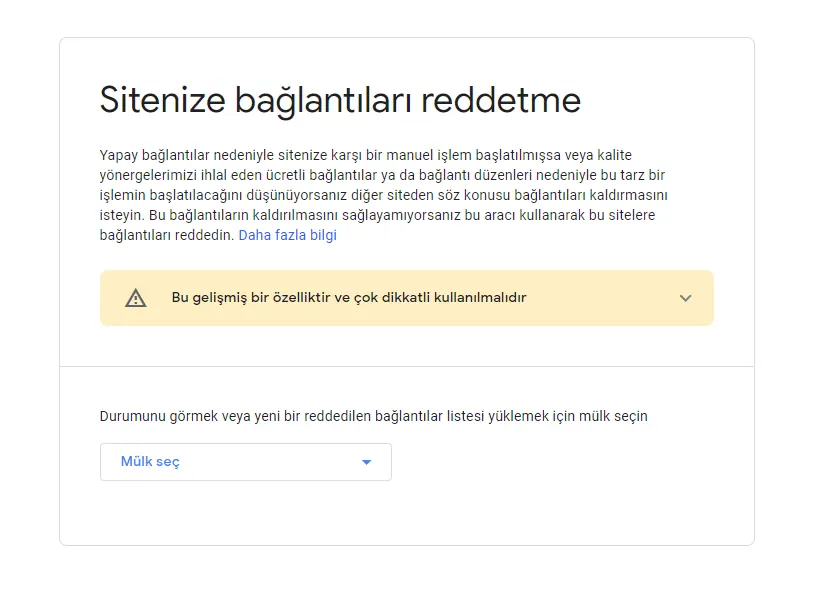
2. Mülkünüzü Seçin
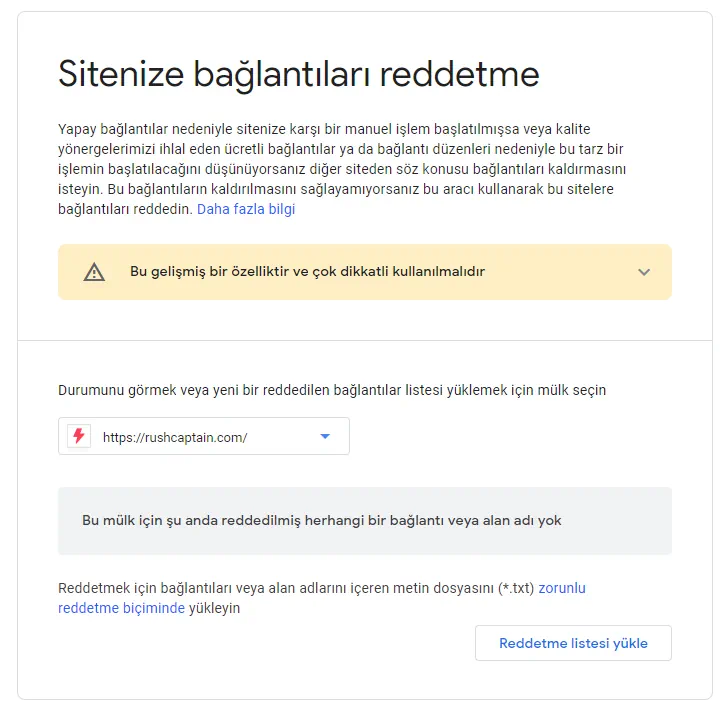
3. Reddetme Listesini Yükleyin

4. Reddedilen Dosyası İptal Edin veya Değiştirin
Google Disavow Tool reddetme dosyasını yükledikten sonra, dosyayı iptal edebilir, indirebilir veya yenisi ile değiştirebilirsiniz. Her mülk için en fazla 1 adet dosya yükleyebilirsiniz. Eskiden yüklenmiş olan bir dosyanız varsa, “Değiştir” butonuna basarak yeni dosyayı yükleyebilirsiniz.
İşlemin Tamamlanması
Tüm aşamaları yaptıysanız, iki sonuçla karşılaşabilirsiniz;
- Dosyada hata varsa hemen bir hatalar listesi görürsünüz. Eski listeniz değiştirilmez. Yeni listenizi düzeltip tekrar yüklemeyi denemelisiniz.
- Yükleme başarılı olursa, “Reddedilen bağlantılar listesi gönderildi” yazısı ile karşılaşırsınız. Reddedilen URL ve alan adlarının sayıları ekranda görünür.
Yükleme başarılı olduktan sonra, Google’ın bağlantı dosyasını işlemesi ve listenin dizine eklenmesi birkaç haftayı bulabilir.
İşte bu kadar. Tebrik ederim, başardınız!
Google Bağlantıları Reddetme Aracı Hakkında Sıkça Sorulan Sorular
Google Disavow Tool ne işe yarar?
Google Disavow Tool (Bağlantıları Reddetme Aracı), web sitenize verilen geri bağlantıların değerini düşürmenize imkan tanır. Google algoritmaları tarafından işaretlenmiş bir bağlantı cezanız varsa, sitenize gelen trafiği kaybetme riskinizi ortadan kaldırır. Google’ın Bağlantıları Reddetme Aracı, bağlantı cezalarının etkisini azaltmaya yönelik manuel bir çözümdür.
Reddetme Dosyasını Google’a nasıl gönderirim?
Öncelikle, reddedilecek bağlantıların bir listesini oluşturmanız gerekir. Her satıra bir URL belirtin ve belgenizin bir .txt dosyası olduğundan emin olun. Yalnızca 2MB’lık bir belge gönderebilirsiniz, bu nedenle kaldırılacak daha fazla geri bağlantınız varsa, klasörünüzü böldüğünüzden emin olun. Ardından listenizi buraya yükleyebilirsiniz.
Google Bağlantıları Reddetme Aracının çalışması ne kadar sürer?
Google’ın algoritmasının web sitenize tekrar güvenmesini beklemek uzun bir süreçtir. Reddetme bağlantısının etkisinin işlenmesi birkaç günden, sonuçları görmeye başlamanız için 2-3 aya kadar sürer. Trafiğinize zarar veren kötü spam bağlantılarıyla uğraşıyorsanız, hızlı bir şekilde yanıt vermeniz gerekir.
Google’dan kötü bağlantıları nasıl kaldırırım?
İlk olarak, bir ‘kötü bağlantı’nın ne olduğunu gerçekten anlamanız gerekir. İlk adımınız her zaman kötü geri bağlantınızın kaynağına/sitesine yaklaşmak ve kaldırılmasını istemek olmalıdır. Ancak o zaman, bu makalede ele alınanlar gibi size sunulan araçları kullanmalısınız.
Google Disavow Tool kullanmanın gerekli olup olmadığını nasıl anlarım?
Bir bağlantı cezası aldıysanız ve trafiğinizde bir düşüş yaşadıysanız, muhtemelen aracı kullanmanız gerekir. Çoğu web sitesi sahibi olumsuz bir durum olmadıkça kötü geri bağlantıları düşünmek zorunda kalmaz çünkü Google bunları anlayacak algoritmaya sahiptir.
Google Disavow Tool Kullanımı – Sonuç
Tam olarak ne yapacağınızı bilmiyorsanız, bağlantıları reddetmek göz korkutucu olabilir.
Aşırıya kaçarsanız SEO’nuza zarar verebilirsiniz . Bu yüzden kesinlikle doğru yapmalısınız.
Her web sitesi sahibinin bu sürece aşina olması gerektiğine inanıyorum. Bu sayede spam benzeri bir bağlantı profilini iyi bir profile dönüştürebilirsiniz.
Ayrıca, geri bağlantıları düzgün bir şekilde geçersiz kılmanın birçok avantajı vardır.
Siteniz bir sıralama artışı yaşayabilir ve arama yapan kullanıcılar sizi arama motorlarında daha kolay bulabilir.
SEO’nuz da muhtemelen gelişecektir, bu nedenle sitenizde daha fazla trafik görecek ve hatta yüksek kaliteli geri bağlantılar elde edeceksiniz.
Ancak, daha önce de söylediğim gibi, bundan kaçınabiliyorsanız, bağlantıları bu şekilde geçersiz kılmamalısınız. Bağlantıyı manuel olarak kaldırmak her zaman daha iyidir.
Bağlantıları yalnızca başka seçeneğiniz yoksa geçersiz kılmalısınız. Ancak bu durumda, Google’ın Reddetme Aracı’ndan çekinmemelisiniz, çünkü Google Disavow Tools bunun için var.
Umarım, artık bağlantıları neden geçersiz kılmanız gerektiğini ve bunu ne zaman yapmanız gerektiğini anlamışsınızdır. İlk başta oldukça ürkütücü geliyor ama alışınca göründüğünden çok daha kolay.
Hâlâ sorularınız varsa, tam bir web sitesi denetimi hakkında benimle konuşabilirsiniz, ben de sizin için zor işi hallederim.